看上去是平滑連續的視覺效果,這樣連續的畫面叫做視頻;視頻與電影屬于不同的技術,后者是利用照相術將動態的影像捕捉為一系列的靜態照片。視頻在WPS中稱為影片,視頻由于其時空連續性,具有非常豐富的信息內涵,具備更強、更生動、更自然的表現力,易于被人們接受;在課件中引入視頻,能很好地創設情境,表現“過程”,交待事件的始末,從而激發學生學習興趣,突破教學難點和重點,提高教學效果。
視頻素材來源豐富,我們可以通過用數碼攝像機(DV)、數碼照相機(DC)、數碼攝像頭、手機等設備拍攝獲得,可以從網絡搜尋和下載獲取,也可以從光盤中拷貝和從電腦屏幕中錄制。但由于應用領域的不同,使用的數字視頻壓縮技術也不同,產生了相當多種類的數字視頻格式,常用的就有十幾種;但WPS演示只支持的視頻格式只有少數幾種最常用的(如avi、mpg、wmv、asf等),而不支持像rm、rmvb、flv、mp4、mov等常用視頻格式;常用的解決方法是通過視頻轉換軟件將其它格式的視頻轉換為WPS演示支持的格式,但存在著轉換時間長、視頻質量有損失、轉換后的文件體積太大等問題。實際上,只要在電腦中安裝合適的解碼器,不用轉換也能使WPS演示直接使用各種視頻格式文件。
一、安裝合適的的解碼器,讓系統能直接支持各種視頻格式
各種視頻格式文件要能在電腦中播放,電腦系統中必須有相應的解碼器方可;電腦系統中若具有了各種視頻格式的解碼器,WPS演示也就能支持各種格式的視頻播放。
方法有兩類:一是安裝通用解碼器,二是安裝萬能播放器。值得注意的是,安裝一種解碼器或萬能播放器就可以了,在系統中若同時存在多種解碼器或萬能播放器,可能會發生沖突,影響使用。
1、安裝通用解碼器:
通用解碼器囊括了幾乎所有視頻格式(還包括音頻格式)的解碼器,常見的有:Vista Codec Package(適用于WindowsXP和Vista系統,若是Windows 7系統,需下載Windows 7 Codec Package)、K-Lite Codec Pack、深度WMP通用解碼包等。安裝方法很簡單,將下載的通用解碼器安裝包解壓后執行安裝文件,根據提示一步步安裝即可。
2、安裝萬能播放器:
和通用解碼器相比較,萬能播放器是帶播放器的通用解碼器,為了能讓其帶的通用解碼器支持Windows系統和WPS演示,我們選用以Windows Media Player為核心的播放器安裝,如完美解碼、終極解碼等,但像常用的暴風影音、QQ影音等具有自主播放器的萬能播放器不適用。
二、在WPS演示中插入各種格式的視頻
在WPS演示中,可以通過菜單“插入”——“影片和聲音”——“文件中的影片”來插入視頻,但列出的影片文件列表中也只是一些最常用視頻文件格式(如圖1),其它格式的視頻文件因為其擴展名不屬于此,所以沒有列出,也就不能選用。

圖1
這里有一種巧妙的處理方法:更改擴展名,即把其它格式的視頻文件的擴展名更改為能WPS演示能直接支持的格式如wmv(或mpg、avi等),如視頻文件“視頻.flv”的文件名更改為“視頻.wmv”,如圖2,此時列表中就可以列出這些文件以供選用。

圖2
選擇視頻文件,確定后會彈出對話框,如圖3,選擇是直接播放還是暫停單擊后播放,我們可以發現,由于安裝了合適的萬能解碼器,雖然視頻文件本質上不是WPS演示直接支持的其它視頻格式,但照樣能在WPS演示中播放。
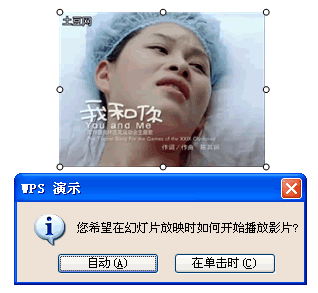
圖3 WPS演示插入更改擴展名后的其它格式視頻
三、WPS演示異機(在其它計算機中)使用注意問題
為保證WPS演示異機使用時能正常播放視頻,需要注意以下幾個問題:
1、在其它計算機中安裝與制作WPS演示文件時相同的解碼器或播放器。
2、視頻文件位置:在制作時,應將視頻文件存放在與WPS演示文件同一文件夾中;在其它計算機中使用時,也應將視頻文件與WPS演示文件拷貝到同一文件夾中使用。
3、可以將WPS演示打包后將打包文件拷貝到其它計算機中使用。
上述方法適用于WPS演示的各個版本,這種方法插入的視頻在演示時可以通過單擊視頻畫面來實現視頻播放的暫停和繼續播放。






